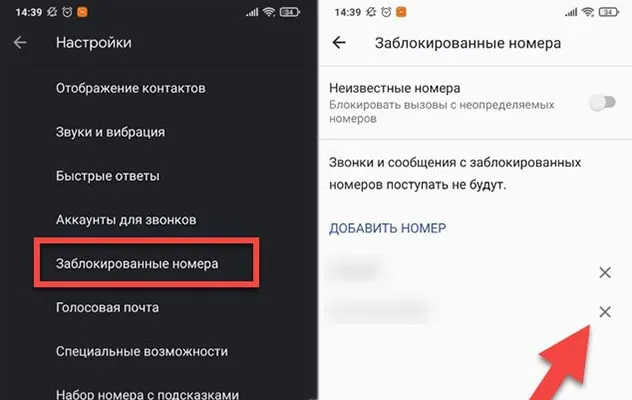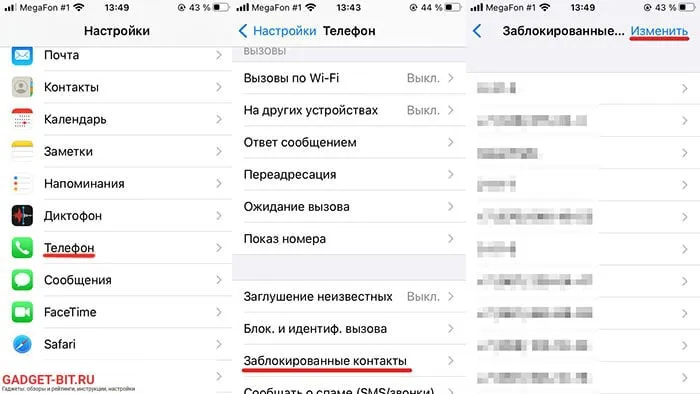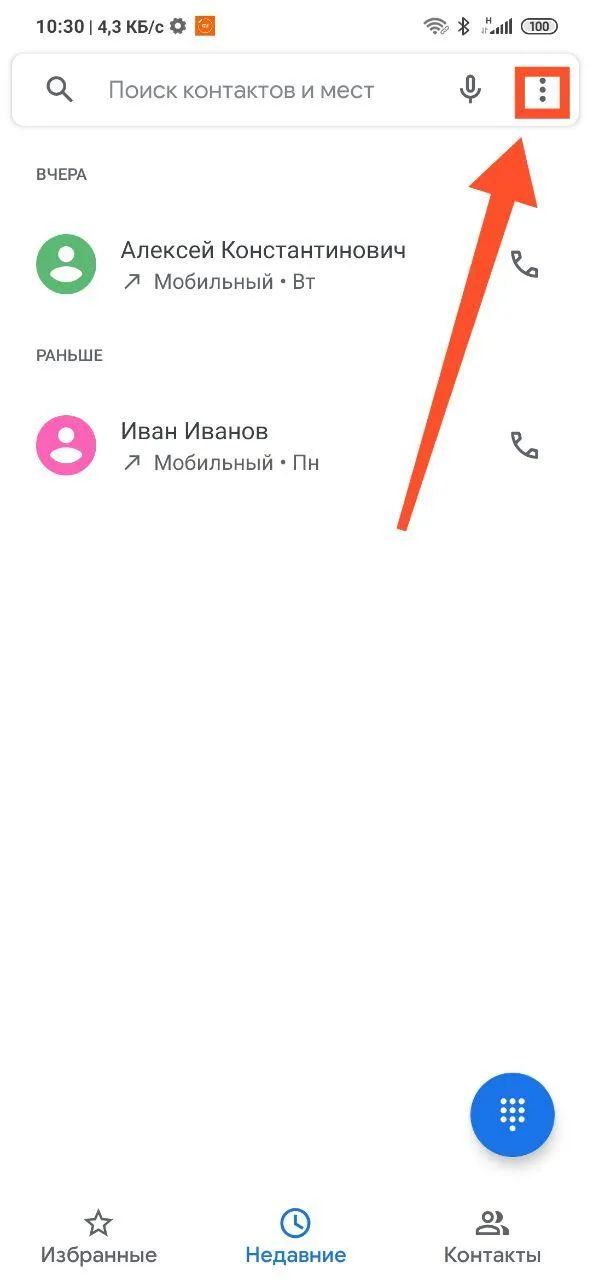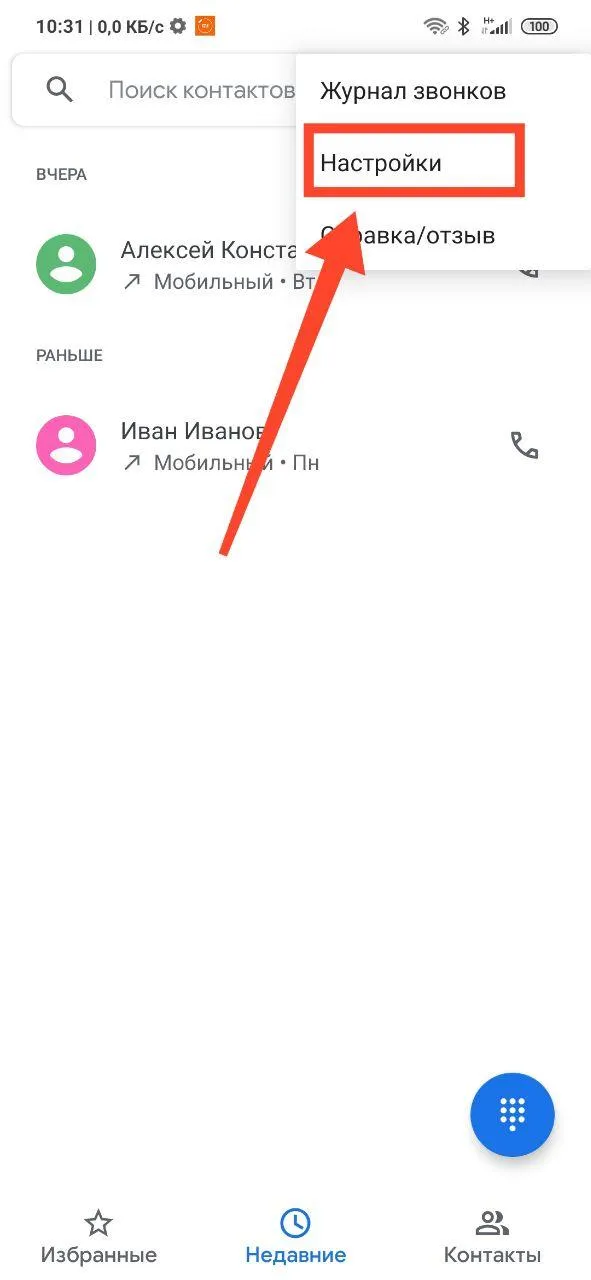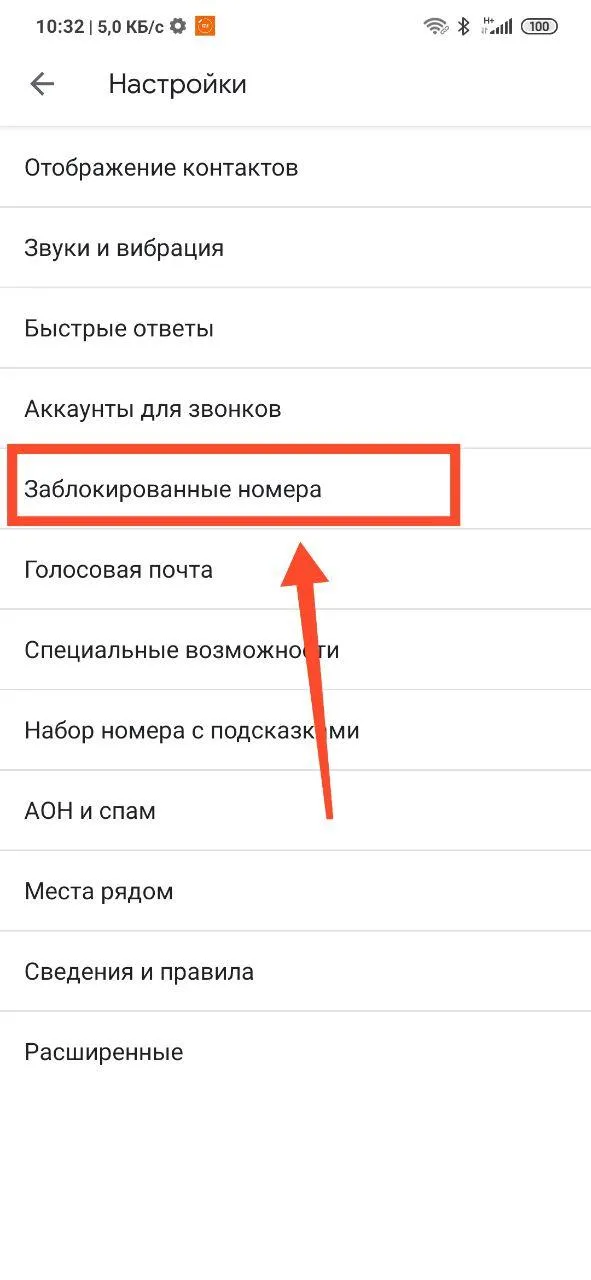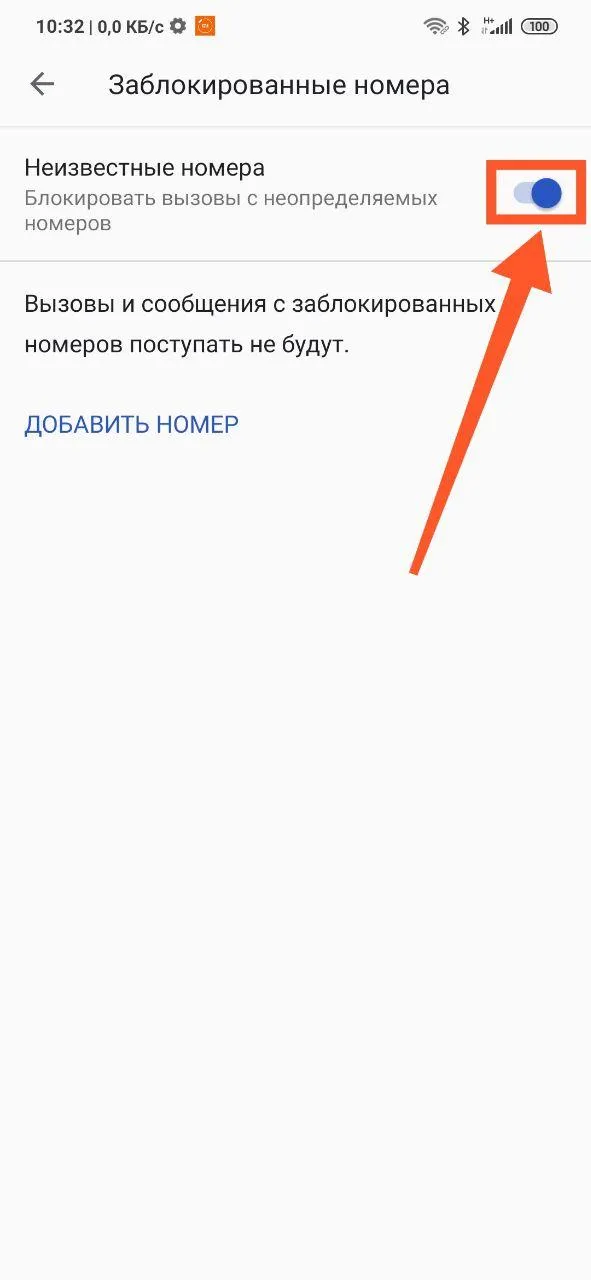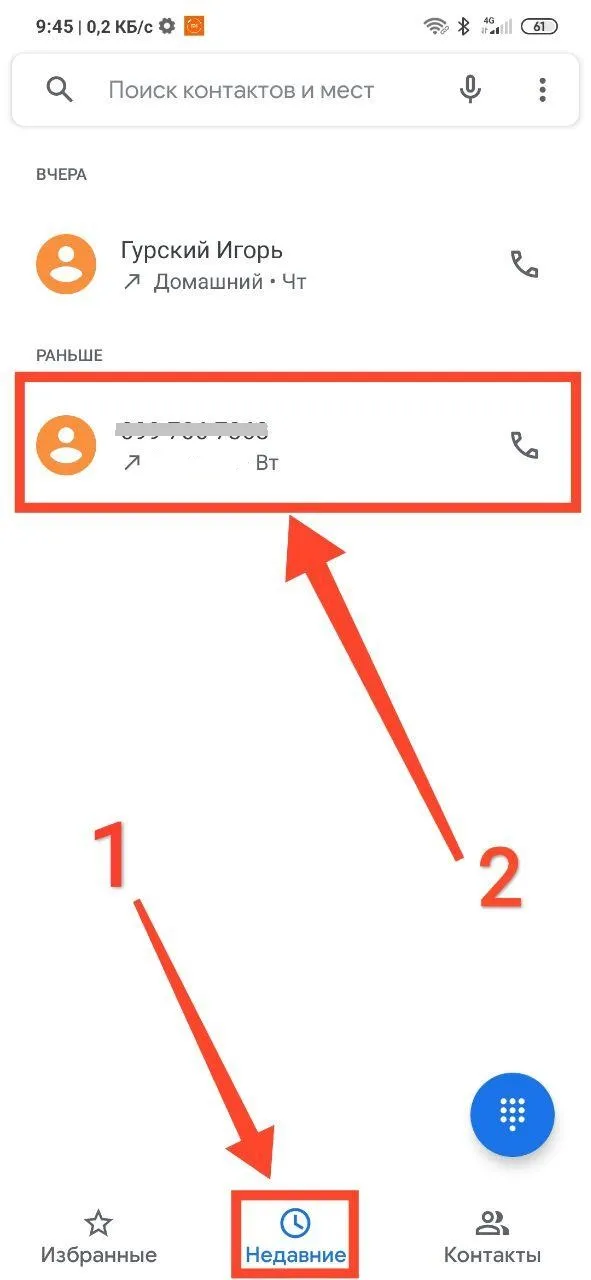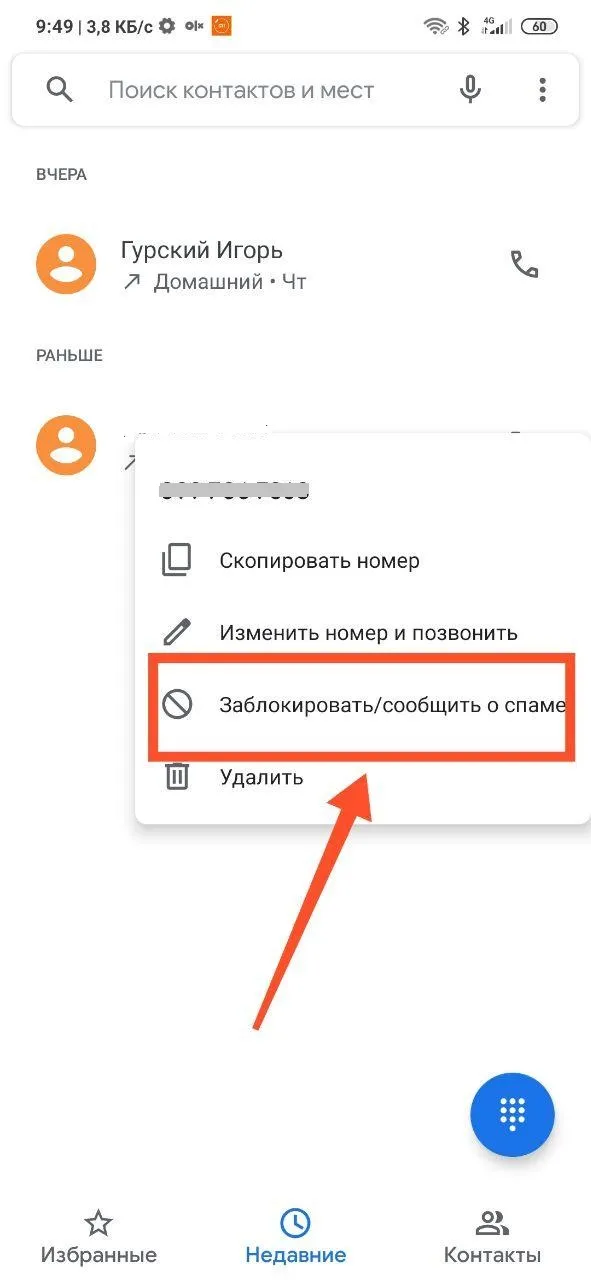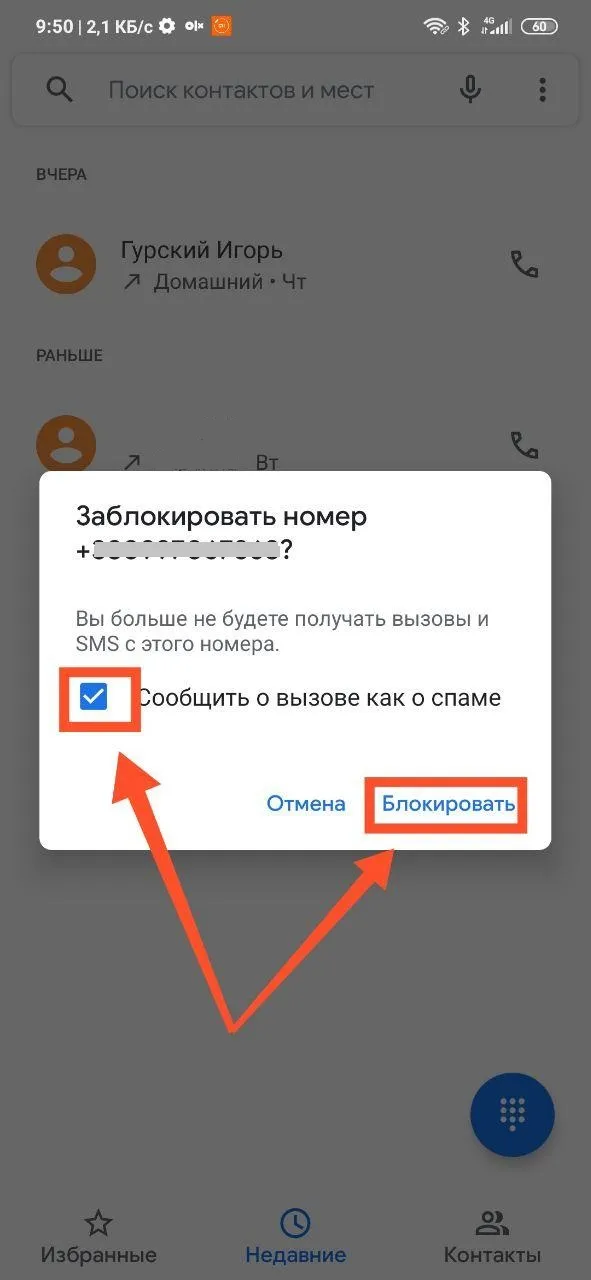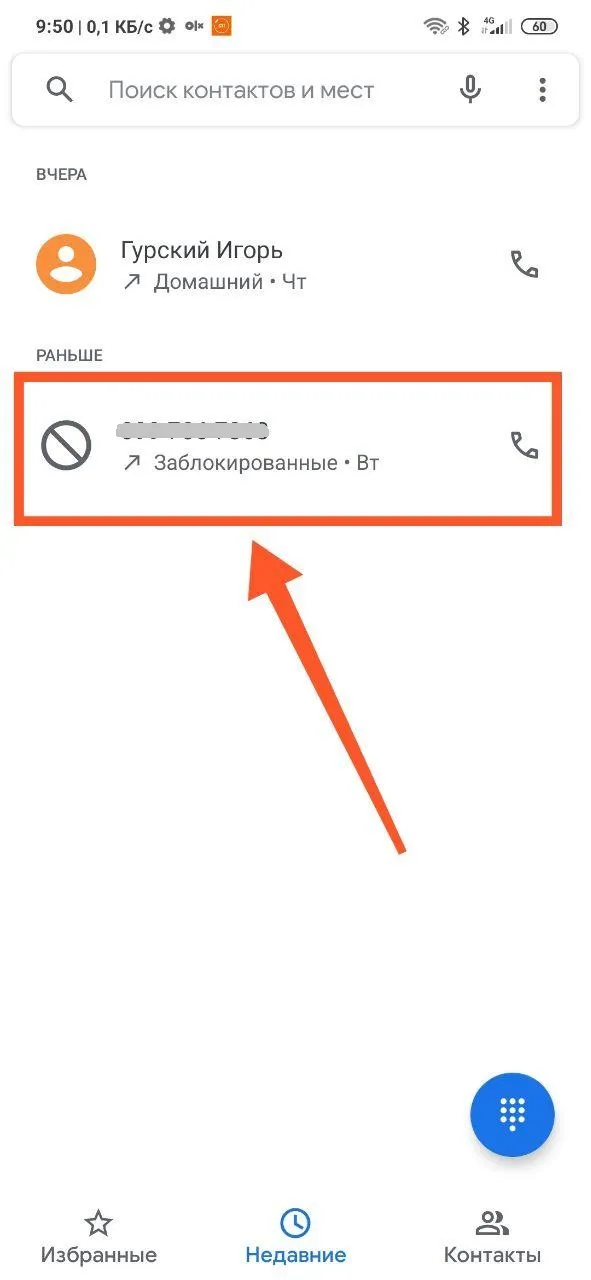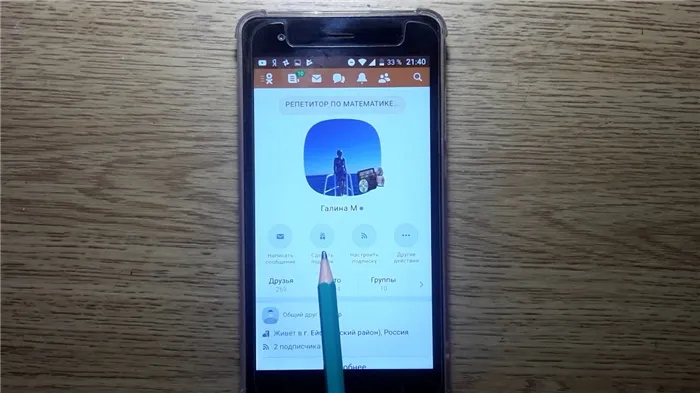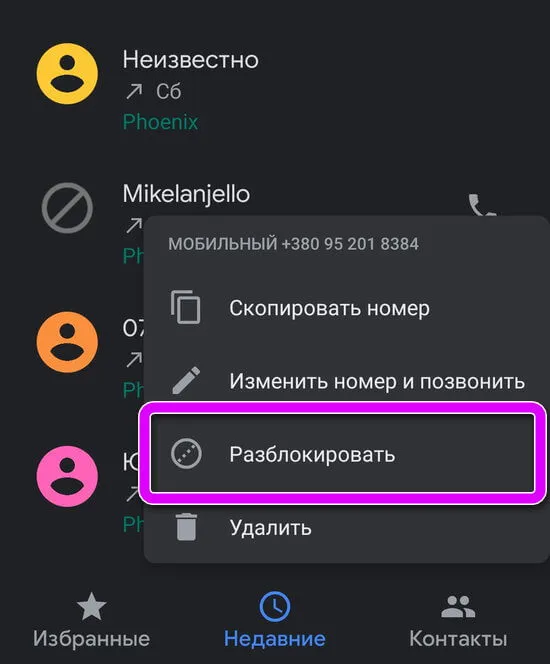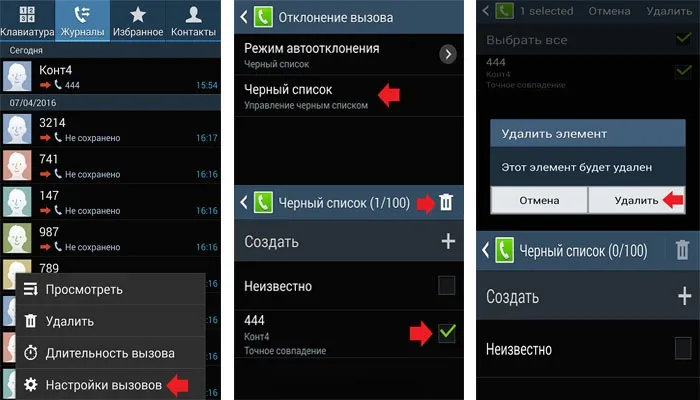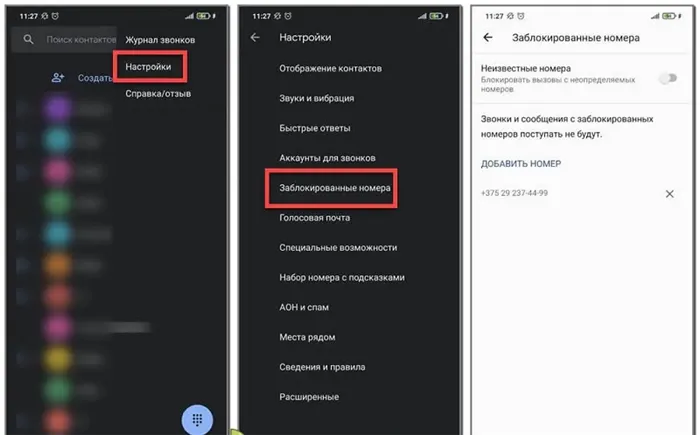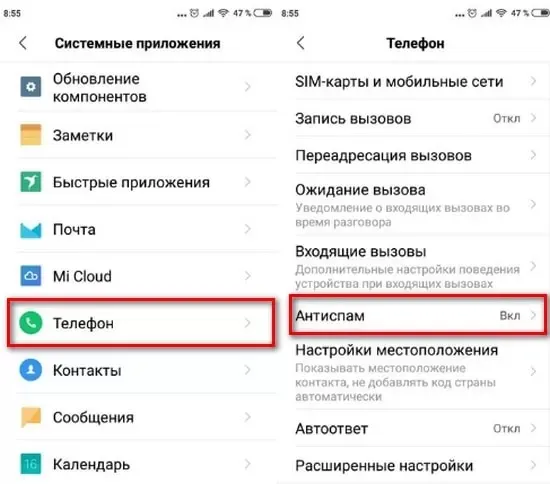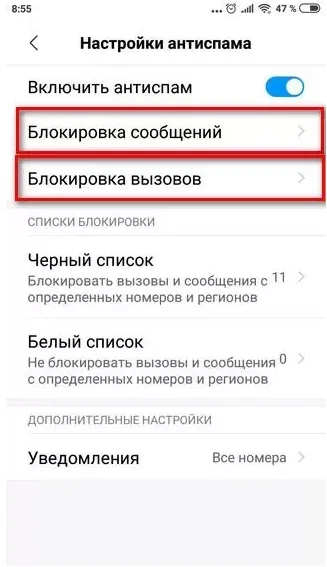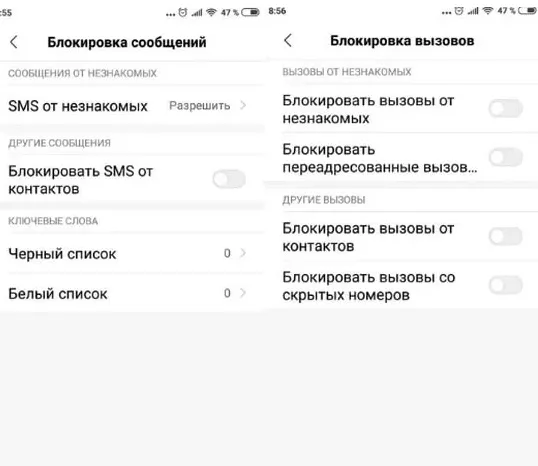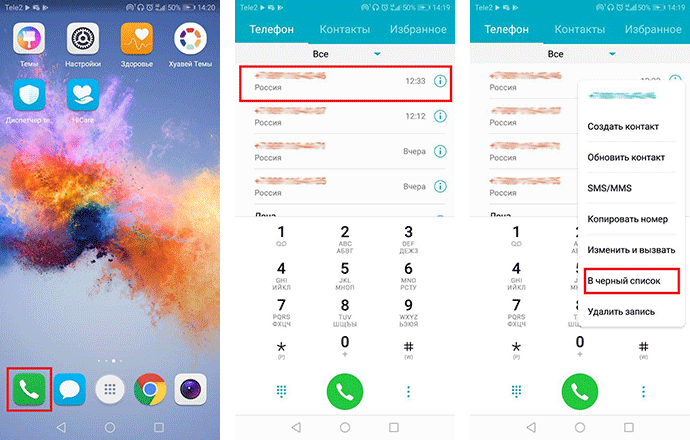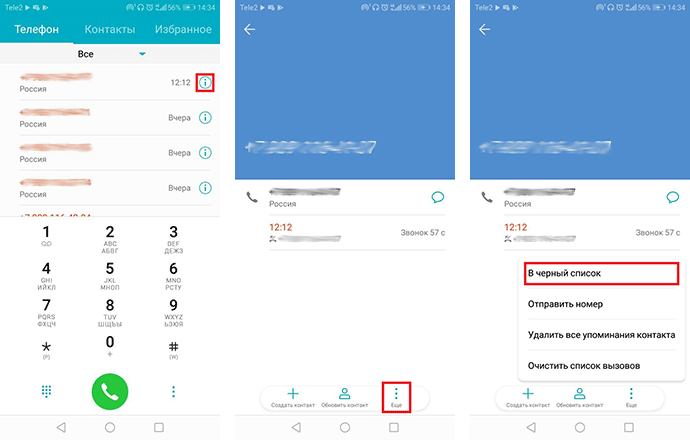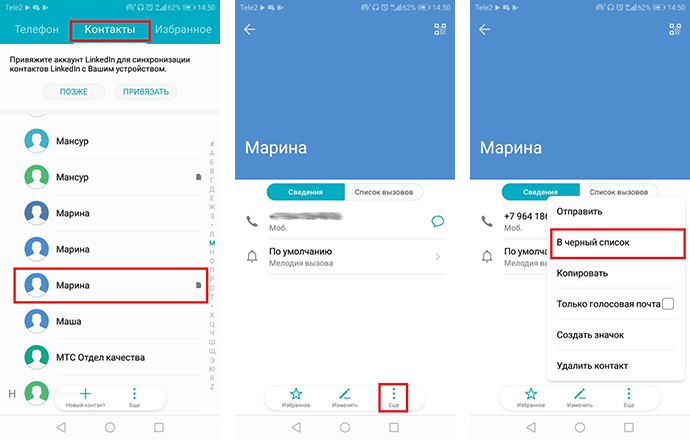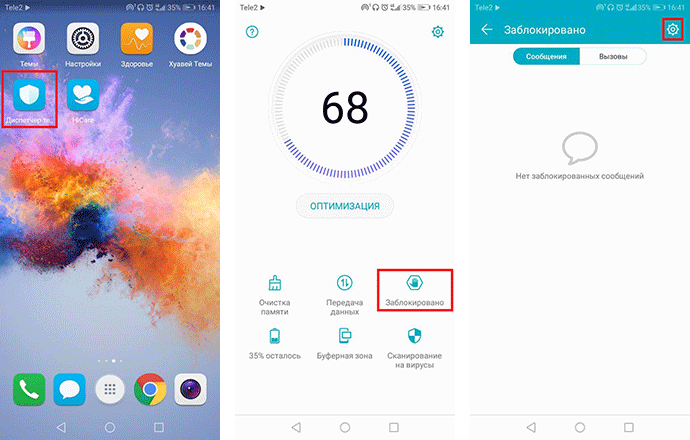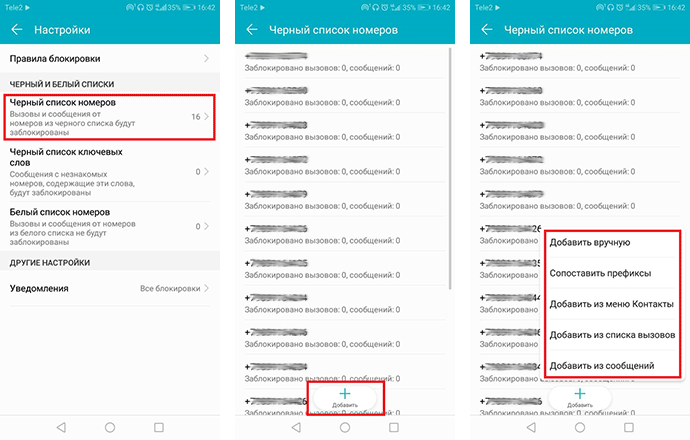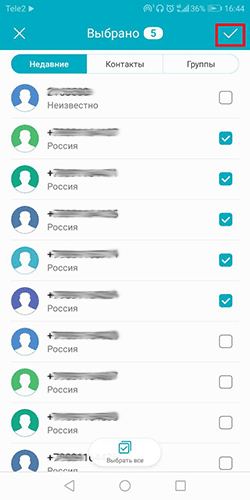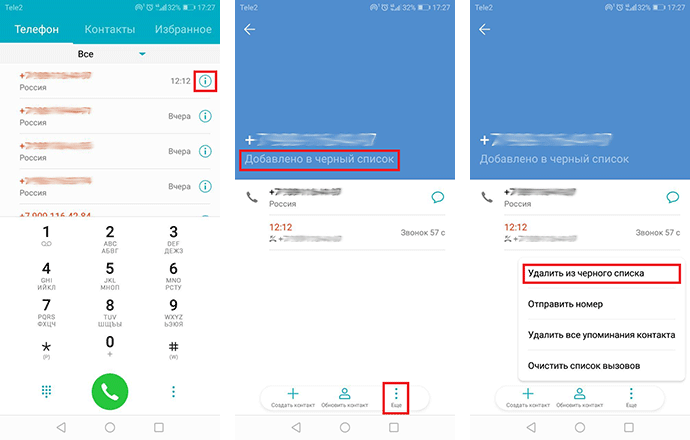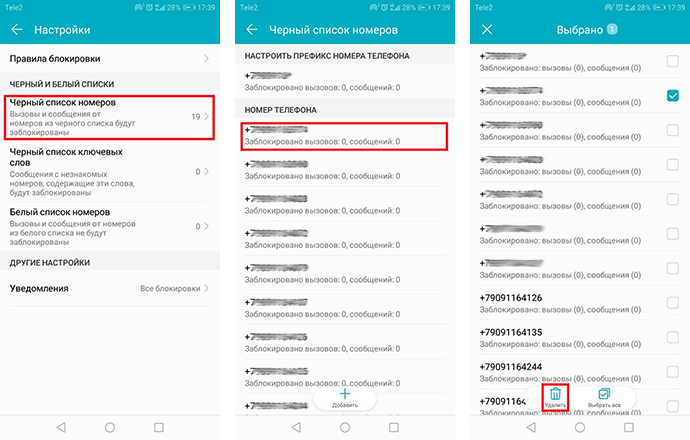Рейтинг телефона:
(3.68 — 28 голосов)
Телефонные мошенники, назойливые сотрудники колл-центров, банков, страховых фирм стали бичом нашего времени. Спастись от их ненужных звонков можно только с помощью блокировки телефонных номеров, тем более что на смартфонах сделать это очень просто. Но что делать, если номер был заблокирован по ошибке? В этом случае надо разблокировать контакт на Huawei Honor 10. Имеются сразу несколько способов, как можно это сделать.
Разблокировка через «Контакты»
Проще и быстрее всего разблокировать номер через Контакты. Сделать это можно прямо с рабочего стола смартфона. Процесс состоит из таких этапов:
Функция скачивания доступна пользователям YouTube, которые оформили подписку Premium. Для оформления требуется:
- Нажать на кнопку набора контактов (телефонная трубка в правом нижнем углу экрана).
- В открывшемся окне списка звонков перейти в меню, нажав на три кнопки в левом верхнем углу монитора.
- В открывшемся меню выбрать второй пункт «Настройки», нажав на него.
- В появившемся списке настроек выбрать пункт «Заблокированные номера» в подразделе «Общие».
- Откроется небольшое меню, последними пунктами которого будут заблокированные контакты. Возле каждого из таких контактов стоит серый крестик. Чтобы разблокировать телефонный номер, нужно нажать на этот крестик.
- Появится окошко с вопросом «Разблокировать номер …» и сам номер. Чуть ниже появятся кнопки «Отмена» и «Разблокировать». Надо нажать на вторую кнопку.
- Всплывёт окошко «Номер … разблокирован». Теперь владелец данного номера сможет дозвониться до абонента.
Разблокировка в приложении
Есть немало приложений для Андроида, в которых тоже можно заблокировать номер. Также с номера можно снять блокировку. Рассмотрим, как это делается, на примере приложения Who Calls:
- Открыть приложение, увидеть стартовую страницу – список исходящих и входящих звонков.
- В меню в футере страницы найти и нажать на кнопку с перечёркнутым кружком – это меню заблокированных номеров.
- В открывшемся меню появится перечень заблокированных контактов. Нажать на тот контакт, с которого нужно снять блокировку.
- Откроется меню изменения телефонного номера, немного ниже появится кнопка «Это не спам».
- Нажать на эту кнопку, после чего появится окошко с вопросом «Больше не считать этот номер спамом?» и кнопками «Отмена» и «Да».
- Нажать на кнопку «Да», после чего контакт будет разблокирован.
В разблокировке номеров нет ничего сложного. С этим справится любой, даже начинающий пользователь телефона на ОС Андроид.
Поделитесь страницей с друзьями:
Если все вышеперечисленные советы не помогли, то читайте также:
Как прошить Huawei Honor 10
Как получить root-права для Huawei Honor 10
Как сделать сброс до заводских настроек (hard reset) для Huawei Honor 10
Как разблокировать Huawei Honor 10
Как перезагрузить Huawei Honor 10
Что делать, если Huawei Honor 10 не включается
Что делать, если Huawei Honor 10 не заряжается
Что делать, если компьютер не видит Huawei Honor 10 через USB
Как сделать скриншот на Huawei Honor 10
Как сделать сброс FRP на Huawei Honor 10
Как обновить Huawei Honor 10
Как записать разговор на Huawei Honor 10
Как подключить Huawei Honor 10 к телевизору
Как почистить кэш на Huawei Honor 10
Как сделать резервную копию Huawei Honor 10
Как отключить рекламу на Huawei Honor 10
Как очистить память на Huawei Honor 10
Как увеличить шрифт на Huawei Honor 10
Как раздать интернет с телефона Huawei Honor 10
Как перенести данные на Huawei Honor 10
Как разблокировать загрузчик на Huawei Honor 10
Как восстановить фото на Huawei Honor 10
Как сделать запись экрана на Huawei Honor 10
Где находится черный список в телефоне Huawei Honor 10
Как настроить отпечаток пальца на Huawei Honor 10
Как заблокировать номер на Huawei Honor 10
Как включить автоповорот экрана на Huawei Honor 10
Как поставить будильник на Huawei Honor 10
Как изменить мелодию звонка на Huawei Honor 10
Как включить процент заряда батареи на Huawei Honor 10
Как отключить уведомления на Huawei Honor 10
Как отключить Гугл ассистент на Huawei Honor 10
Как отключить блокировку экрана на Huawei Honor 10
Как удалить приложение на Huawei Honor 10
Как восстановить контакты на Huawei Honor 10
Где находится корзина в Huawei Honor 10
Как установить WhatsApp на Huawei Honor 10
Как установить фото на контакт в Huawei Honor 10
Как сканировать QR-код на Huawei Honor 10
Как подключить Huawei Honor 10 к компьютеру
Как установить SD-карту на Huawei Honor 10
Как обновить Плей Маркет на Huawei Honor 10
Как установить Google Camera на Huawei Honor 10
Как включить отладку по USB на Huawei Honor 10
Как выключить Huawei Honor 10
Как правильно заряжать Huawei Honor 10
Как настроить камеру на Huawei Honor 10
Как найти потерянный Huawei Honor 10
Как поставить пароль на Huawei Honor 10
Как включить 5G на Huawei Honor 10
Как включить VPN на Huawei Honor 10
Как установить приложение на Huawei Honor 10
Как вставить СИМ-карту в Huawei Honor 10
Как включить и настроить NFC на Huawei Honor 10
Как установить время на Huawei Honor 10
Как подключить наушники к Huawei Honor 10
Как очистить историю браузера на Huawei Honor 10
Как разобрать Huawei Honor 10
Как скрыть приложение на Huawei Honor 10
Как скачать видео c YouTube на Huawei Honor 10
Как включить вспышку (фонарик) на Huawei Honor 10
Как разделить экран на Huawei Honor 10 на 2 части
Как выключить звук камеры на Huawei Honor 10
Как обрезать видео на Huawei Honor 10
Как проверить сколько оперативной памяти в Huawei Honor 10
Как обойти Гугл-аккаунт на Huawei Honor 10
Как исправить черный экран на Huawei Honor 10
Как изменить язык на Huawei Honor 10
Как открыть инженерное меню на Huawei Honor 10
Как войти в рекавери на Huawei Honor 10
Как разблокировать контакт на других телефонах Андроид
Если вы не хотите получать вызовы с определенного номера телефона, его можно заблокировать. Звонки с этого номера будут отклоняться автоматически.
Важно! Некоторые из этих действий можно выполнить только на устройствах с Android 6.0 и более поздними версиями ОС. Подробнее о том, как узнать версию Android…
Как заблокировать номер
- Откройте приложение «Телефон»
.
- Коснитесь значка «Ещё»
«Журнал звонков»
.
- Выберите вызов с номера, который хотите заблокировать.
- Нажмите Заблокировать/сообщить о спаме.
Совет. Если включена визуальная голосовая почта, звонящие с заблокированных номеров не смогут оставлять вам сообщения. Подробнее…
Как заблокировать звонки с неизвестных номеров
- Откройте приложение «Телефон»
.
- Коснитесь значка «Ещё»
.
- Выберите Настройки
Заблокированные номера.
- Включите параметр Неизвестные номера.
Звонки от скрытых и неопределяемых номеров будут блокироваться,но вы по-прежнему будете получать вызовы от абонентов, которых нет в ваших контактах.
Как разблокировать номер
- Откройте приложение «Телефон»
.
- Нажмите на значок «Ещё»
.
- Выберите Настройки
Заблокированные номера.
- Рядом с нужным номером коснитесь значка «Очистить»
Разблокировать.
Совет. Входящие вызовы с заблокированных номеров не появляются в журнале звонков.
Как посмотреть черный список в телефоне Хонор? Войдите в «Диспетчер телефона», перейдите в раздел «Заблокировано», войдите в категорию «Правила блокировки» внизу и зайдите в раздел «Черный список». Таким способом можно проверить информацию и скорректировать ее с учетом текущей ситуации.
Что такое черный список в телефоне
Каждый человек однажды сталкивался с ситуацией, когда ему кто-то названивает или отправляет СМС, а общаться с таким пользователем нет желания. В таких обстоятельствах можно заблокировать номер телефона на Андроиде Хонор и тем самым избежать неприятного общения.
Суть функции — блокировка звонков и SMS от определенных пользователей. Все, что необходимо сделать пользователю, так это занести номер в black list и тем самым дать команду системе запрещать доступ конкретных людей. Принцип действия функции может быть различным. В некоторых случаях пользователь даже не узнает о входящем звонке, а иногда он видит значок на Хонор о том, что кто-то пытался дозвониться.
Как найти и посмотреть
В Интернете часто звучит вопрос, как в телефоне Хонор найти черный список контактов и посмотреть сведения о номерах в ЧС. Сделайте следующие шаги:
- Зайдите в последние вызовы.
- Найдите раздел «Заблокировано».
- Кликните на пункт внизу «Правила блокировки».
- Жмите на пункт «Черный список».
Здесь можно посмотреть заблокированные номера на Хоноре и скорректировать информацию, а именно добавить другие контакты или удалить телефон из ЧС.
Необходимые сведения можно посмотреть и в самом контакте человека. Для этого войдите в него, жмите на «Еще» и посмотрите, добавлен человек в black list или нет. При использовании приложения можно посмотреть нужные сведения в его интерфейсе.
Как добавить в черный список
Если вы приняли решение избавиться от звонков и СМС человека, необходимо знать, где находится черный список в телефоне Хонор 10 Лайт и других моделях. В устройствах с новой операционной системой информацию можно найти по схеме, которая рассмотрена выше. При этом существует три способа, как добавить нового пользователя.
Через меню ЧС
Наиболее простой способ — добавить человека в black list через диспетчер. Алгоритм такой:
- Проделайте с первого по четвертый пункт рассмотренной выше инструкции. В ней указывалось, где посмотреть черный список в телефоне Хонор.
- Жмите на кнопку «Добавить» с символом плюса.
- Выберите один из вариантов добавления: вручную, по префиксу, из меню «Контакты», из списка вызовов или из сообщений.
- Укажите номер и следуйте инструкции.
Отдельно рассмотрим действия для каждого из вариантов:
- Вручную. Внесите телефон с помощью встроенной клавиатуры и жмите «ОК». В дальнейшем вы сможете проверить черный список на телефоне Хонор по схеме, которая рассмотрена выше.
- По префиксу. В этом случае введите префикс телефонного номера. При этом все телефоны с таким значением будут блокироваться вашим устройством Хонор.
- Из меню контакты. При выборе варианта необходимо поставить отметки напротив избранных пользователей или нажать на кнопку «Выбрать все». Если вы ошибетесь, ничего страшного. Впоследствии можно будет посмотреть и удалить номер из черного списка Хонор.
- Из списка вызовов. В таком случае устройство открывает список последних входящих / исходящих контактов. Здесь можно посмотреть на все варианты и выбрать, какие необходимо удалить. Как и в рассмотренном выше случае, можно нажать на кнопку «Выбрать все» для тотальной блокировки.
- Из сообщений. При рассмотрении вопроса, где найти черный список контактов в телефоне Хонор 10 и других моделей, мы упоминали о возможности блокировки по СМС. После указания этого пункта система указывает номера и последние SMS, после чего можно посмотреть информацию и пополнить ЧС в телефоне Хонор.
Через контакт
Существует еще один способ, как добавить контакт в black list телефона Хонор — непосредственно через телефонную книгу. Сделайте следующие шаги:
- Войдите в телефонную книгу.
- Найдите контакт и жмите на него, чтобы посмотреть и внести изменения.
- Жмите на кнопку «Еще» справа внизу.
- Выберите нужный пункт.
Если становится вопрос, как посмотреть черный список контактов на Хонор 10 или другой модели, можно воспользоваться рассмотренной выше инструкцией.
Через приложение
Если встроенный функционал не устраивает, можно посмотреть приложения для создания ЧС. Выделим несколько популярных программ из Гугл Плей:
- АнтиКоллектор. В функции входит ЧС, список заблокированных номеров и т. д.
- Блокиратор. Защищает от нежелательных абонентов и позволяет точно установить уровень защиты. Может блокировать входящие, скрытые и все номера, не входящие в телефонную книгу.
- Блокировщик звонков. Еще один соф для создания ЧС, автоматически отклоняющий ненужные вызовы. Имеет возможность ограничения отдельных / всех звонков и т. д.
С помощью этих программ можно посмотреть добавленные в ЧС контакты и очистить лишнее.
Есть ли ограничения на добавление
В системе не предусмотрено ограничений на добавление новых контактов в ЧС Хонор. Единственным лимитом может стать только память мобильного устройства. Если она закончится, возможности обновления black list могут быть ограничены. Придется удалять старую информацию, чтобы добавить новых пользователей.
Как удалить из черного списка заблокированные номера
Со временем может возникнуть вопрос, как очистить черный список в телефоне Хонор. Эту работу можно сделать тремя способами.
Через основной раздел:
- Войдите в «Диспетчер телефона» на Хонор.
- Перейдите в «Заблокировано», а после «Правила блокировки».
- Зайдите в категорию «Черный список».
- Нажмите и удерживайте контакт, который вы хотите убрать из ЧС.
- Добавьте другие номера (если это необходимо).
- Кликните на кнопку «Удалить».
Через контакт:
- Зайдите в «Контакты».
- Найдите человека, который находится в ЧС.
- Перейдите к его информации, чтобы посмотреть данные.
- Жмите на «Еще».
- Выберите пункт «Удалить из черного списка».
При необходимости можно разблокировать номер в черном списке в телефоне Хонор в приложении (если оно установлено). Здесь алгоритм действий зависит от используемой программы.
В комментариях поделитесь, каким инструментом вы пользуетесь при создании ЧС, и в чем его преимущества.
Просмотров 2.2к. Опубликовано 05.04.2022
Иногда при попытке совершить вызов на экране телефона появляется уведомление — “установлен запрет звонков”. Это особая опция оператора, которая может блокировать исходящие и входящие вызовы с различных номеров.
Как разблокировать номер телефона на Android или iOS
Возможность добавления нежелательного абонента в черный список — удобная функция, позволяющая оградить владельца смартфона от нежелательных звонков. Но иногда возникает необходимость вернуть контакт из ЧС (например, если вы добавили человека по ошибке или изменились обстоятельства). Разбираемся, как разблокировать номер телефона на Android и iOS, и как восстановить контакт на кнопочном устройстве или из черного списка мобильных операторов.
Разблокировать абонента на Android можно тремя способами: из меню приложения «Телефон», списка входящих вызовов или из адресной книги,
• откройте адресную книгу;
• тапните по имени нужного человека;
• в открывшемся меню выберите пункт «Разблокировать»;
• теперь контакт вновь сможет до вас дозвониться.
Функция «Подтвержденные звонки» от Google защищает пользователя от вызовов от непроверенных компаний, которые не соблюдают местное законодательство и правила Гугл. Включить опцию можно в разделе «Спам».
• зайдите в служебный раздел программы (в большинстве версий операционной системы Android для этого нужно нажать на пиктограмму с тремя точками в правом верхнем углу);
• выберите раздел «Настройки»;
• найдите пункт «Заблокированные»;
• просмотрите ЧС и тапните по крестику рядом с номером нужного абонента;
• блокировка входящих вызовов от этого человека будет снята.
Эксперт по настройкам. Изучаю современные электронные устройства.
Стараюсь быть в курсе всех новинок.
Не все пользователи знают, что у приложения для совершения звонков есть не только возможность добавить или убрать человека из ЧС, но и много других полезных функций. В частности, на многих версиях прошивки утилита позволяет использовать голосовую почту и вести запись звонков (с предварительным уведомлением абонента).
Как записать разговор на смартфоне Honor, читайте в нашем материале.
Как вывести номер телефона из черного списка, если он еще находится в разделе входящих (или исходящих):
• откройте утилиту для совершения звонков;
• нажмите кнопку «Недавние»;
• найдите нужного абонента (это можно сделать как вручную, так и при помощи панели поиска, которая появится в верхней части экрана);
• задержите палец на нужной строке до появления контекстного меню;
• выберите «Разблокировать».
Как разблокировать номер телефона на iPhone
Снять запрет на входящие вызовы на айфоне также можно из адресной книги, списка недавних, или из утилиты для совершения звонков.
Как разблокировать номер телефона на айфоне:
• Из раздела «Недавние»: нажмите на значок «i» рядом с нужной строкой и выберите пункт «Разблокировать абонента».
• Из адресной книги: тапните по нужной записи, прокрутите меню до самого низа и выберите соответствующий пункт;
• Из приложения для совершения вызовов: зайдите в «Настройки», нажмите на строку с названием программы, перейдите в раздел «Заблокированные» и тапните «Изменить» в правом верхнем углу.
Часто такая функция дополняется переадресацией на подходящий абоненту номер или же подключается дополнительно. Данная услуга может оказать платной, поэтому важно заранее узнать, как отключить условную переадресацию вызова.
Причины возникновения
Абонент может не сразу понять, что его номера телефона коснулись какие-либо ограничения, особенно при автоматическом подключении услуги. Например, после пересечения границы страны выясняется, что входящие звонки не принимаются. Но даже при самостоятельном выборе ограничительных мер, необходимо знать, про способы решения проблемы.
- Случайное подключение абонентом.
- Автоматически подключается совместно с другими условиями.
- Включается при недостатке средств на счету на входящие вызовы за границей.
Некоторые операторы взимают абонентскую плату за данный вид регулирования связи, поэтому важно знать, как отключить запрет, не покупая новую сим-карту.
Решение проблемы
Исключите вариант внесения определенного абонента в черный список звонящих. Обратите внимание, возможно, включен «режим в самолете», если выключить который сразу будут проходить звонки. Зайдите в личный кабинет, многие операторы предоставляют такую возможность.
Если запретов в настройках телефона не стоит, то обратите внимание на подключенные у провайдера опции.
Информация о заблокированных абонентах находится в специальном разделе. Его местоположение варьируется в зависимости от того, какая версия прошивки установлена на устройстве.
Как заблокировать звонки с неизвестных номеров
Если вам по каким-то причинам не подошел определитель номера от Яндекса, ниже мы рассмотрим стандартные способы борьбы с телефонным спамом.
Стандартное приложение Телефон от Google предустановлено практически на любом телефоне со свежей версией Android. Чтобы избавиться от звонков с неизвестных номеров, сделайте следующее:
Шаг 1. Запустите приложение Телефон. У большинства пользователей оно выведено на панель быстрого доступа, на главном экране.
Шаг 2. Нажмите на три точки в правом верхнем углу.
Шаг 3. Выберите пункт «Настройки».
Шаг 4. Откройте «Заблокированные номера».
Шаг 5. Переведите переключатель «Неизвестные номера» в положение Включено. Устройство автоматически будет блокировать вызовы с неопределяемых номеров.
Для того, чтобы получать доступ ко всем новым функциям, в том числе защитить смартфон от навязчивых звонков, должна быть установлена последняя версия приложения Телефон.
Как заблокировать нежелательный номер
Шаг 1. В приложении Телефон перейдите на вкладку «Недавние» и удерживайте палец на нужном номере до появления всплывающего меню.
Шаг 2. Во всплывающем меню выберите пункт «Заблокировать/Сообщить о спаме».
Шаг 3. Затем, поставьте отметку рядом с пунктом «Сообщить о вызове как о спаме» и нажмите на кнопку «Блокировать». Вы больше не будете получать вызовы и смс с этого номера.
Обратите внимание! Для того, чтобы заблокировать номер, не обязательно сохранять его в свои контакты.
Шаг 4. На вкладке «Недавние» рядом с нежелательным номером появится соответствующий значок и подпись «Заблокированные».
Обратите внимание! Если сообщение о спаме в отношении определенного номера было получено от нескольких пользователей, приложение Телефон будет автоматически блокировать такие звонки. При этом, вручную добавлять номер в спам не обязательно.
Блокировать нежелательные звонки и фильтровать спам можно с помощью Определителя номеров от Яндекс. Как правило, это приложение более эффективно, чем предустановленный Телефон.
Как на Андроиде можно разблокировать и удалить из черного списка контакт
Функция черного списка стала настоящим спасением для многих людей. Она позволяет заблокировать номера, с которых звонят спамеры, а также просто неприятные личности. Вместе с тем, пользователь всегда рискует добавить в ЧС не того человека. Поэтому наряду с возможностями блокировки нужно знать, как разблокировать контакт на телефоне с Андроидом. Операция выполняется несколькими способами, каждый из которых не требует обращения к помощи стороннего ПО.
Для начала разберемся, как посмотреть перечень ограниченных контактов в телефоне. Это поможет определить, не добавлен ли кто-то из абонентов в черную книгу ошибочно.
Итак, просмотр ЧС осуществляется следующим образом:
- Запустите программу «Телефон».
- Откройте настройки через три точки.
- Перейдите в раздел «Заблокированные номера».
В списке отобразятся все абоненты, внесенные на вашем устройстве в ЧС. Если вдруг окажется, что один или несколько номеров добавлены в ЧС по ошибке, то вы сможете исключить пользователя из списка заблокированных одним из способов, рассмотренных в следующем пункте.
Как удалить номер из черного списка
Исключить абонента из списка ограниченных в звонках контактов можно несколькими способами. Обратите внимание, что в данном случае рассматриваются варианты разблокировки для тех случаев, когда добавление человека в ЧС осуществлялось встроенными средствами системы.
Если для блокировки абонента использовалось стороннее программное обеспечение, то ключ к снятию ограничений стоит искать именно через это приложение. То же самое касается тех, кто ограничен в звонках при помощи услуги от оператора сотовой связи. В подобной ситуации разблокировка осуществляется через личный кабинет. Если вы уверены, что включение абонента в черный список происходило стандартным методом, то следующие варианты разблокировки для вас.
Раздел «Недавние»
Как правило, люди совершают звонки не через общую телефонную книгу, а напрямую через недавние вызовы. На устройствах разных производителей этот раздел программы «Телефон» называется по-разному. Где-то используется название «Недавние», а где-то – «Последние вызовы». Вне зависимости от того, как называется нужный нам пункт, разблокировка осуществляется по одному сценарию:
- Запустите прогу «Телефон».
- Перейдите в раздел недавних звонков.
- Нажмите на кнопку в виде трех точек, чтобы открыть дополнительное меню.
- Выберите «Настройки», а затем – «Заблокированные номера».
- Тапните по абоненту, которого требуется исключить из ЧС.
- Нажмите на кнопку «Разблокировать» или на крестик, расположенный рядом с номером.
Помните, что названия меню могут отличаться в зависимости от производителя смартфона, а также конкретной модели. Поэтому не стоит рассматривать приведенную инструкцию в качестве универсальной. Впрочем, пункты меню хоть и отличаются, смысл у них один и тот же. Так, «Настройки» могут называться «Параметрами», а «Заблокированные номера» – «Черным списком». То есть найти нужный параметр не составит труда, если вы понимаете, какую операцию планируете выполнить.
Через «Настройки»
На некоторых устройствах ЧС и, соответственно, возможность исключения из него предоставляются через стандартные настройки телефона без необходимости запуска стандартной звонилки. Ниже рассмотрен пример, как это может выглядеть:
- Выберите пункт «Антиспам», а далее – «Черный список».
- Тапните по необходимому номеру и нажмите на кнопку «Разблокировать».
В данном случае рассматривается вариант разблокировки через параметры приложения. Также в меню ваших настроек может присутствовать обособленный параметр «Заблокированные номера». Если найти нужный раздел окажется для вас затруднительно, то воспользуйтесь поисковой строкой, которая есть в приложении «Настройки» на каждом телефоне с Андроид на борту.
Так как оператор предлагает несколько видов ограничения связи, то и возврат будет зависеть от особенностей и широты подключения опции. Стоит пароль провайдера по умолчанию 0000. Легко заменить стандартный пароль на собственный, что позволит регулировать подключение и отключение.
Блокировать и разблокировать номера по мере необходимости
Важно указать, что номера блокировки и разблокировки зависят от устройства. Смена SIM-карты на другое устройство — простой и косвенный способ разблокировать номер.
Сброс настроек вашего iPhone или Android-смартфона к заводским настройкам также очистит список заблокированных контактов и разблокирует все номера. Хотя это экстремально — потому что вы потеряете свои файлы и настройки — это действительный метод разблокировки контактов, и мы предлагаем его в образовательных целях.
Существуют разные причины, по которым абонент мог быть добавлен в игнорлист. Нередко подобные решения принимаются на эмоциях. Через несколько дней накал страстей утихает, однако далеко не все пользователи знают, как разблокировать номер телефона из черного списка для того чтобы возобновить общение.
Содержание
- 1 Просмотр заблокированных абонентов на iPhone и Android
- 2 Как удалить номер из ЧС
- 2.1 С помощью раздела «Недавние»
- 2.2 Через раздел «Настройки»
- 2.3 Через «Контакты»
- 3 Инструкция по разблокировке абонентов на телефонах без сенсорных экранов
- 4 Как убрать абонента из ЧС с помощью инструментов мобильного оператора
- 5 Заключение
Просмотр заблокированных абонентов на iPhone и Android
Информация о заблокированных абонентах находится в специальном разделе. Его местоположение варьируется в зависимости от того, какая версия прошивки установлена на устройстве.
Чтобы отыскать данный раздел на Айфоне, нужно:
- Зайти в «Меню» и открыть раздел «Телефон».
- Абоненты, которые были занесены в ЧС, находятся в «Заблокированных контактах».
Для просмотра контактов, находящихся в черном списке, на устройствах, функционирующих под управлением ОС Андроид, необходимо выполнить такие действия:
- В разделе «Телефон» тапнуть по значку с изображением трех расположенных вертикально точек.
- Перейти в меню «Настройки» и выбрать «Блокировку вызовов».
Отобразится полный перечень всех заблокированных абонентов. Здесь же можно внести в ЧС любой контакт, кликнув по кнопке добавления номера.
Как удалить номер из ЧС
Алгоритм удаления номеров из ЧС отличается на различных моделях мобильных телефонов. Разблокировать номер абонента и продолжить общение можно с помощью одного из описанных ниже способов.
С помощью раздела «Недавние»
В данном разделе хранится информация о входящих, исходящих и пропущенных звонках и прочих недавних действиях. Если абонент был заблокирован не поздней нескольких дней назад, для того чтобы разблокировать его из ЧС нужно проделать следующие шаги:
- Открыть стандартное приложение для звонков.
- Перейти в раздел «Недавние» (находится в панели, которая закреплена в нижней части экрана).
- Выбрать контакт, подлежащий удалению из ЧС (отыскать его можно через поисковую строку, расположенную под верхней панелью возле значка с изображением увеличительного стекла).
- Зажать пальцем заблокированный номер до того момента, когда на экране появится небольшое диалоговое окно.
- Из предложенных вариантов выбрать «Разблокировать».
- Подтвердить свой выбор, тапнув по соответствующей клавише.
Данный алгоритм подходит не для всех смартфонов. В некоторых устройствах информация о абонентах в черном списке автоматически удаляется из раздела «Недавние». В подобном случае стоит воспользоваться одним из следующих способов.
Через раздел «Настройки»
В настройках смартфона есть раздел, содержащий информацию о всех заблокированных контактах. Для того чтобы разблокировать определенный контакт из черного списка, нужно выполнить действия в таком порядке:
- Открыть стандартное приложение, через которое осуществляются звонки.
- Тапнуть по значку меню (шестеренка).
- Перейти в раздел настроек, выбрав пункт «Антиспам».
- Во вкладке «Черный список» отображается полный перечень контактов, занесенных в ЧС.
- Для разблокировки нужно нажать на значок с изображением крестика и подтвердить свой выбор.
Данный способ подходит для большинства смартфонов.
Через «Контакты»
Способ подходит для тех, кто непреднамеренно внес контакт в черный список и хочет убрать его из перечня заблокированных. Потребуется воспользоваться встроенным приложением «Телефон», выполнив следующие шаги:
- Зайти в «Контакты».
- Выбрать абонента, который должен быть разблокирован.
- Тапнуть по значку с изображением трех точек (находится в правом верхнем углу).
- Нажать на клавишу «Разблокировать».
Остается подтвердить свой выбор, кликнув по соответствующей клавише.
Инструкция по разблокировке абонентов на телефонах без сенсорных экранов
У владельцев кнопочных моделей, не оснащенных сенсорными модулями, также есть возможность блокировать неугодные контакты. Для того чтобы разблокировать номер, нужно:
- Открыть раздел настроек.
- Перейти в «Звонки» или «Меню».
- Выбрать «Черный список» и вручную удалить из него нужный номер.
Стоит отметить, что этот способ подходит не для всех моделей кнопочных телефонов.
Как убрать абонента из ЧС с помощью инструментов мобильного оператора
Опция «Черный список» есть фактически у всех операторов мобильной связи.
- Для удаления контакта из игнорлиста абонентам Tele2 нужно отправить USSD-запрос *220*0#. У оператора также предусмотрена опция разблокировки всех номеров сразу.
- Абонентам Beeline нужно отправить USSD-запрос *110*775#. USSD-команда *110*770# позволяет убрать все номера из черного списка.
- Для удаления контакта из ЧС на МТС необходимо отправить USSD-запрос *442*24*84 номер телефона# или обратиться в службу техподдержки, позвонив на сервисный номер 0890. У мобильного оператора есть опция блокировки контактов по определенным дням или часам.
- Абоненты Мегафон могут удалять одиночные контакты с помощью USSD-команды *130*0номер телефона#.
Разблокировка контактов доступна в мобильных приложениях, а также в личных кабинетах на официальных сайтах мобильных операторов.
Заключение
Разблокировать номер телефона из черного списка можно через настройки, раздел «Недавние», список контактов или USSD-запрос.
Как найти чёрный список в телефоне Хонор и Хуавей, если в контактах его не оказалось? Подобный вопрос не вызовет сложностей, если внимательно изучить возможности и функционала гаджета. Разработчики создали отдельное приложение для блокировки нежелательных вызовов, которое тесно связано со списком контактов, но расположено отдельно.
Заложенные в программу функции предельно просты и не содержат ничего лишнего. Они касаются лишь чёрного списка, не затрагивая других возможностей телефона. При этом никаких ограничений, касающихся управлением заблокированными номерами, разработчиками не предусмотрено. Всё зависит исключительно от действий и желаний пользователя, который может свободно вносить номера в перечень и убирать их из списка.
Содержание
- Что такое чёрный список и как он работает?
- Где находится чёрный список в телефоне Хуавей (Хонор)
- Как добавить номер в чёрный список контактов?
- Как удалить номер из чёрного списка
- Как заблокировать номер через приложение Телефон
- Управление черным списком в EMUI
- Блокировка спама на Huawei и Honor через приложение Сообщения
- Где находится черный список на Honor?
- Как добавить номер в черный список?
- Как удалить номер из черного списка?
- Что такое черный список и как он работает
- Где находится черный список в телефоне Хуавей (Хонор)
- Как добавить номер в черный список контактов
- Как удалить номер из черного списка
- Что такое черный список и как он работает?
- Где находится черный список в телефоне Хуавей и Хонор?
- Как добавить номер в черный список контактов?
- Как удалить номер из черного списка?
Что такое чёрный список и как он работает?
Прежде чем выяснять, как добавлять новые номера в чёрный список, требуется разобраться, что он собой представляет. Под упомянутым понятием скрывается перечень телефонов, которые заблокированы пользователем. Попавшие в него сим-карты (люди):
- не смогут совершать звонки на Huawei пользователя;
- перестанут отправлять сообщения;
- потеряют возможность связываться с человеком другими способами.
Важно подчеркнуть, что звонки на другие смартфоны, если подобные имеются, не блокируются. Также заблокированные люди сохранят возможность писать сообщения в социальных сетях. Правда, в соцсетях также присутствует собственный чёрный список, поэтому заблокировать неприятного человека удастся и там. Но важно учесть, что человек, который находится в списке, не сумеет сообщить владельцу смартфона важную новость, если подобная появится.
Где находится чёрный список в телефоне Хуавей (Хонор)
Выше уже упомянуто, что чёрный список в телефоне Honor и Huawei находится отдельно от контактов и настроек. Чтобы найти перечень заблокированных людей и номеров, понадобится:
- Зайти в смартфон и открыть рабочий стол.
- Выбрать приложение с названием «диспетчер телефона».
- Открыть программу и отыскать пункт «заблокировано».
Как увеличить время блокировки экрана на Huawei/Honor
Именно в последнем разделе находится нужный перечень и функционал для управления блокировками. Но следует подчеркнуть, что часть связанных со списком действий присутствует и в других приложениях. Пользователям стоит учесть, что добавлять собеседников в перечень нежелательных можно через контакты, но выбранный номер в результате всё равно окажется в указанном выше приложении. Подобное решение разработчиков Android упрощает управление блокировками.
Как добавить номер в чёрный список контактов?
Чтобы внести абонента в список нежелательных, нужно:
- открыть упомянутое приложение для Андроид и посмотреть в раздел «заблокировано»;
- нажать на кнопку «добавить», расположенную внизу экрана;
- выбрать номер из предложенных или ввести комбинацию самостоятельно;
- после чего добавленный человек не сможет писать смс и совершать звонки.
Также добавить номер можно через контакты. Для этого потребуется:
- Выделить нужного человека.
- Открыть меню доступных действий.
- Внести абонента в чёрный список.
Следует подчеркнуть, что первый вариант удобнее, поскольку позволяет пользователю добавлять сим-карты из журнала вызовов, сообщений, телефонной книги. То есть, вводить комбинацию вручную обычно не требуется, поскольку функционал приложения позволяет избежать подобных сложностей и делает управление блокировками максимально простым.
Как удалить номер из чёрного списка
Чтобы посмотреть чёрный список на Хуавей и Хонор и удалить из него часть номеров, нужно:
- войти в приложение;
- открыть перечень заблокированных людей;
- выделить человека, которого требуется убрать из заблокированных;
- выбрать среди предложенных действий вариант, позволяющий отключить блокировку.
После чего останется проверить результат, заново зайдя в приложение и убедившись в отсутствии удалённого номера. Дополнительно можно попросить владельца сим-карты совершить звонок или отправить смс. Получение входящего вызова (сообщения) поможет убедиться, что желаемый результат достигнут, а возможность общаться восстановлена.
Если ваш номер попал в базу спамеров либо вас беспокоит звонками надоедливый человек или организация, воспользуйтесь функцией «Черный список». На смартфонах Huawei и Honor она реализована в операционной системе, поэтому скачивать сторонние программы, чтобы блокировать номера, не придется.
Как заблокировать номер через приложение Телефон
Запустите программу Телефон (кликните по иконке трубки на главном экране) и удерживайте палец на номере, который собираетесь заблокировать. Откроется список доступных опций. Выберите в нем пункт «В черный список».
Чтобы заблокировать контакт, сначала откройте программу Контакты (либо приложение Телефон и перейдите на вкладку «Контакты»). Затем нажмите на профиль человека, чей номер хотите заблокировать, кликните на кнопку «Еще» и выберите «В черный список».
Если захотите разблокировать контакт, проделайте те же действия, но теперь нажмите «Удалить из черного списка».
А чтобы разблокировать неизвестный номер, удерживайте палец на нем и в раскрывшемся меню выберите «Удалить из черного списка».
Читайте и другие полезные инструкции для смартфонов Хуавей:
Управление черным списком в EMUI
Когда номер внесен в черный список, с него не поступают звонки и СМС, но информация о заблокированных вызовах и сообщениях отображается на панели уведомлений и в окне «Заблокировано».
Перейти к последнему можно двумя способами:
- В приложении Телефон кликните по трем точкам в правом верхнем углу и нажмите на «Заблокировано» в раскрывшемся меню.
- Откройте программу Диспетчер телефона и в главном меню выберите «Заблокировано».
Тут на двух вкладках («Сообщения» и «Вызовы») отображаются заблокированные СМС и звонки, а также время, когда они были произведены. Если кликнуть по кнопке «Правила блокировки», вы перейдете на главную страницу настроек черного и белого списков.
В разделе «Правила блокировки вызовов» можно заблокировать все входящие вызовы, а также все незнакомые или скрытые номера. В «Правилах блокировки сообщений» только один переключатель, активировав который, перестанут поступать СМС с незнакомых номеров.
Следом идут настройки черного списка.
Внизу расположена кнопка «Добавить». Нажмите на нее и раскроется перечень доступных способов блокировки. Вы можете внести номер вручную, добавить его из списка контактов, вызовов или сообщений, а также заблокировать префикс (одинаковое начало номеров). Последняя функция будет полезна, когда нежелательный абонент или организация звонит с похожих номеров, отличающихся только несколькими последними цифрами.
Если хотите разблокировать один или несколько номеров, удерживайте палец на одном из них, затем отметьте нужные номера и нажмите «Удалить». Если нужно, оставьте галочку в чекбоксе «Восстановить заблокированные сообщения» во всплывающем окне и кликните по кнопке «Удалить».
Следом за настройками черного списка идут настройки белого (пригодится, когда номер блокируется из-за блокировки префикса). Абоненты, добавленные в него, смогут звонить вам и писать СМС. Номера можно внести вручную либо добавить из заблокированных вызовов или сообщений.
Еще на телефонах Huawei и Honor можно блокировать сообщения, содержащие заданные слова. Для этого в разделе «Правила блокировки» откройте пункт «Черный список ключевых слов», щелкните на кнопку «Добавить» и введите ключевые слова через запятую. Чтобы сохранить, нажмите «ОК».
Также настраивается получение уведомлений о блокировках.
Блокировка спама на Huawei и Honor через приложение Сообщения
В программе Сообщения на смартфонах Хуавей и Хонор тоже реализована блокировка вызовов и входящих СМС. Чтобы внести пользователя в черный список, удерживайте палец на его сообщении, а затем кликните на правую верхнюю кнопку (знак запрета). Во всплывающем окне нажмите «ОК», а если хотите сообщить Google о рекламной рассылке, оставьте галочку в чекбоксе «Спам». После этих действий SMS пользователя сразу пропадут из ленты сообщений.
С помощью приложения Сообщения также можно блокировать и разблокировать номера. Чтобы перейти к управлению черным списком, встроенным в интерфейс программы, кликните по трем точкам справа вверху и откройте «Заблокированные контакты».
Чтобы внести номер, нажмите «Добавить номер», введите цифры и щелкните по кнопке «Заблокировать».
Чтобы удалить пользователя из черного списка, кликните на крестик рядом с его номером и нажмите «Разблокировать».
В этой инструкции описаны все способы блокировки вызовов и сообщений на смартфонах Хуавей (Хонор), доступные в EMUI по умолчанию. Также сторонними разработчиками созданы программы, выполняющие функцию черного списка. Они собраны в Google Play на этой странице.
Инструкция
Где находится черный список на Honor?
В отличии от большинства функций, которые спрятаны в настройках смартфона, черный список находится немного в ином месте.
Для его открытия ищем “Диспетчер телефона” и нажимаем в нем на пункт “Заблокировано”.
Далее открываем настройки (нажав на иконку шестеренки в верхнем правом углу дисплея) и выбираем пункт “Черный список номеров”.
На экране отобразиться перечень номеров, которые в настоящий момент заблокированы для входящих звонков и SMS-сообщений (если такие имеются).
Как добавить номер в черный список?
Чтобы добавить номер в черный список, необходимо в нижней части экрана нажать на кнопку “Добавить”, выбрать его (из контактов или из списка вызовов) или ввести вручную и повторно нажать на кнопку “Добавить”.
Быстро добавить номер в черный список можно непосредственно из приложений “Телефон” или “Контакты”.
Достаточно лишь длительным нажатием выделить его и в открывшемся меню нажать на пункт “В черный список”.
Как удалить номер из черного списка?
Удалить номер можно из “Диспетчера телефона” выделив необходимый номер (или номера) и нажав на кнопку “Удалить”.
Также можно удалить и через приложения “Контакты” и “Телефон”, просто выделив номер и нажав на кнопку “Удалить из черного списка”.
Другие полезные инструкции:
Вам помогло? Оцените статью:
Как найти черный список в телефоне Хонор или Хуавей? Этим вопросом интересуются многие владельцы представленных смартфонов. Ниже мы подробно рассмотрим – для чего нужна эта функция и как ею пользоваться.
Что такое черный список и как он работает
Блэклист предусмотрен во всей серии смартфонов Honor Huawei. Это стандартная опция, которая располагается в настройках смартфона. Функция позволяет отправить в блокировку любой номер. Пользователь сможет заблокировать входящие вызовы и сообщения от конкретного абонента. Когда заблокированный контакт попытается совершить звонок на ваш телефон, то он услышит короткие гудки, как при занятой линии.
Где находится черный список в телефоне Хуавей (Хонор)
Разобравшись, что из себя представляет рассматриваемая опция, стоит ответить на вопрос многих пользователей – как найти черный список в телефоне Хонор или Хуавей?
- Найдите системное приложение – Диспетчер телефона.
- Далее нужно найти раздел «Заблокировано».
- Зайдите в настройки.
- В заключении нужно открыть вкладку «Черный список».
В открывшемся разделе пользователь сможет посмотреть заблокированные номера и другую соответствующую информацию.
Как добавить номер в черный список контактов
Благодаря рассматриваемой опции вы сможете ограничить поступающие звонки и смски от определенного человека. Рассмотрим, как можно добавить нежелательный контакт в черный список Хуавей. Всего существует два варианта, используйте по собственному предпочтению:
- С помощью меню ЧС.
- В меню контактной книги.
Чтобы добавить абонента в блэклист требуется перейти в меню функции и нажать кнопку «Добавить», которая находится снизу в правой части. Далее система предложит выбрать один из способов добавления:
- Вручную указать номер абонента.
- Выбрать контакт из последних вызовов.
- Из телефонной книги.
- Из входящих смс.
Что за приложение Phone Clone и как пользоваться: инструкция переноса данных
Когда вы найдете нежелательный номер, нажмите на соответствующую кнопку – заблокировать.
Для добавления нового номера в список на Android можно воспользоваться и другим способом. Представим небольшую инструкцию по использованию приложения Телефон или Контакты:
- Выберите определенный номер, от которого вы не хотите получать звонки и сообщения.
- Зажмите на нем пальцем, пока не всплывет меню.
- Кликните на пункт ЧС.
Как удалить номер из черного списка
Рассмотрев, где черный список в телефоне Honor (Huawei) находится, и как блокировать нежелательные звонки, нужно посмотреть, как удалять номер из этого списка. В принципе инструкция идентична для всех операционных систем Андроид:
- Убрать добавленный ранее контакт можно также через «Диспетчер приложений». В списке, где можно проверить заблокированных абонентов, выберите нужный и нажмите «Удалить».
Второй вариант подразумевает использование телефонной книги или приложения «Телефон». Выберите заблокированный контакт, зажмите пальцем и кликните по пункту «Удалить из черного списка».
Как найти черный список в телефоне Хонор и Хонор? Данная функция является базовой и доступной в любых смартфонах. Независимо от модели и года выпуска, она работает везде одинаково. Основное действие опции – это блокировка нежелательных вызовов с любых номеров. Наверняка каждый сталкивался с ситуацией, когда не хочется брать трубку и общаться с человеком. Чтобы избежать подобной ситуации, можно временно отключить вызов определенного абонента. Номер любой мобильной компании и страны быстро блокируется. Как это выглядит на практике и что нужно делать разберемся ниже в статье.
Что такое черный список и как он работает?
Не знаете, что такое черный список на телефонах Хуавей и Хонор? Найти его можно в пункте «Настройки». В так называемый блэклист попадают звонки и смс, которых человек не желает видеть. В свою очередь, скрытый абонент не подозревает про размещение его в ЧС. Когда он совершает вызов, вместо соединения слышит только короткие гудки. По такому сигналу не всегда удаётся понять, что пользователь попал в блок. Зачастую подобный звук сигнализирует о занятости линии. Но смс о завершении разговора не приходит. Посмотреть весь перечень скрытых контактов возможно в «Настройках» Huawei.
Где находится черный список в телефоне Хуавей и Хонор?
Нужен чёрный список в телефоне Honor (Huawei)? Он открывается через меню гаджета. Разблокируйте Android и нажмите на боковую кнопку устройства. Внимательно изучите быстрое меню и кликните на нужную папку. Для просмотра понадобится выполнить следующие шаги:
- В памяти Андроида отыщите системную программу под названием «Диспетчер телефона»;
- В открывшимся окне найдите строку с названием «Блокированные»;
- Заново войдите в «Настройки»;
- Кликните на раздел «блэк лист».
Фиксация экрана на Хонор и Хуавей: что это, как включить
Здесь можно посмотреть перечень запрещенных контактов. Отправка месседжа будет блокироваться автоматически. Отправитель не узнает, что смс не была доставлена. Обращаем внимание, что заблокированный пользователь может позвонить по голосовой связи в любой социальной сети. При включенном мобильном или домашнем интернете придёт уведомление про соединение.
Как добавить номер в черный список контактов?
Данная полезная функция позволит избавится от навязчивых знакомых. Если страдаете от постоянных ненужных звонков определенной персоны, тогда добавьте ее блок. Существуют несколько вариантов закрыть доступ от надоедливых абонентов. Используйте напрямую ЧС или откройте меню контактов. Найдите папку под названием «Диспетчер». Кликнете дважды на кнопку «Добавить» и определите способ добавление номера. Система предлагает ввести цифры вручную или из раздела «Контакты». Возможно взять из последних «Набранных» или «Принятых». После введения номера нажмите на «Заблокировать». Второй вариант – кликнуть на имя абонента в телефоне и зажать клавишу на пару секунд. После этого выбрать опцию ЧС. Пополнять папку можно ежедневно в неограниченном количестве.
Как удалить номер из черного списка?
Удалить любой абонент можно абсолютно противоположным способом. Удерживайте номер в течении 5 секунд. Далее следуйте дальнейшим рекомендациям. Попробуйте также открыть полный список заблокированных людей. Одним кликом удаляйте ненужного. Теперь этот номер может осуществлять звонки и писать сообщения. Постоянно проверяйте перечень. Возможно нужный человек окажется там по ошибке!
Используемые источники:
- https://mobi-insider.com/kak-nayti-chernyy-spisok-v-telefone-honor-i-huawei.html
- http://puregoogle.ru/2019/04/black-list-huawei-honor/
- https://kak-na-android.ru/kak-nastroit-chernyj-spisok-v-telefone-honor.html
- https://huawei-wiki.com/kak-nayti-chernyy-spisok-v-telefone-honor-i-huawei.html
- https://huawei-guide.com/kak-nayti-chernyy-spisok-v-telefone-honor-i-huawei.html
Мобильные устройства от популярного бренда Honor способны создавать базу из нежелательных контактов. После выбора номера в телефонной книге, он больше не сможет дозвониться или написать SMS сообщение. Но появляется небольшая проблема — не так просто узнать, где же именно находится ваш чёрный список в мобильном телефоне Хонор. И как его можно посмотреть — об этом вы сможете прочитать ниже.
- Каким образом создается чёрный список в смартфоне Honor
- Где можно посмотреть базу заблокированных номеров в чёрном списке в Хоноре
- Дополнительные функции стандартного «Чёрного списка» в Honor
- Удаление контакта из black list
- Блокировка номера по «Диспетчеру телефона» в Хоноре
- Numbuster — удобное приложение для работы с контактами
Каким образом создается чёрный список в смартфоне Honor
В целом речь в статье будет идти преимущественно о новых версиях мобильных устройств Honor с Андроид 6 и выше. Так как смартфоны, выпущенные компанией ранее, немного отличаются по возможностям и составом функций.
На большинстве версий Хонор black list можно создать так:
- Нам необходимо открыть номера в телефоне или книгу вызовов. Для этого нажимаем на зелёную трубку;
- Ищем в списке вызовов номер, который нужно заблокировать и выбираем его. Или значок с латинской буквой «i»;
Выбираем номер для блокировки в Хонор - Нажимаем в контекстном меню пункт «Чёрный список»;
Нажмите на пункт «В чёрный список» - Если вы хотите заблокировать контакты, которые есть в вашей книге номеров — откройте её;
Откройте книгу контактов в Хонор - Выберите в списке подходящее имя контакта и нажмите внизу окна с его параметрами кнопку «Ещё»;
- Выберите пункт «В чёрный список», чтобы контакт стал заблокированным на Хоноре.
Выберите «В чёрный список»
Заблокированные телефонные номера и контакты из книги не смогут вам звонить, писать по SMS, отправлять сообщения MMS. При вызове вашего номера в трубке абонент будет слышать то же сообщение, как если бы ваш телефон был вне зоны действия сети. Больше никаких дополнительных признаков о том, что его номер попал в заблокированную базу, абонент не заметит.
Этот инструмент удобно использовать от навязчивых звонков. А также в других случаях, когда вызывающий абонент не должен с нами связаться.
В определённый момент бывает необходимо разблокировать номер, который мы занесли в черный список на Honor. Сделать это без знаний, где его можно посмотреть, не представляется возможным.
Читайте также: как на Хоноре включить вспышку на звонок.
Где можно посмотреть базу заблокированных номеров в чёрном списке в Хоноре
Стандартное приложение «Чёрный список» в смартфонах Honor имеет настройки и некоторые функции. Но большинство владельцев, которые только недавно приобрели мобильный телефон не могут разобраться, как найти его.
Что нужно сделать:
- Переходим снова в книгу контактов вашего Honor — нажмите на зелёную трубку;
Нажмите на зелёную трубку в телефоне Honor - Ниже цифровой клавиатуры для набора номера находится кнопка с тремя точками. Найдите и нажмите её;
Нажмите на кнопку в меню набора номер с тремя точками - Появится меню из нескольких строк, выберите «Заблокировано»;
Выберите «Заблокировано» в выпадающем меню - В следующем списке будут находиться все номера, которые вы когда-либо заносили в чёрный список стандартного приложения.
Список (пустой), где должны находится заблокированные номера
К слову сказать, из этого списка можно также добавлять номера. Для этого перейдите в настройки приложения на вашем Хоноре, нажмите на шестерёнку вверху окна.
В следующем окне нажмите на пункт «Чёрный список номеров» и выберите знак плюса.
В очередном окне вы можете снова выбрать контакт, который больше не сможет звонить и писать. При нажатии на кнопку плюса у нас также будет возможность добавлять контакты из разных мест смартфона.
Например, из книги контактов, вызовов, из сообщений или добавить номер произвольно вручную, чтобы предварительно его посмотреть.
Это интересно: как блютуз наушники подключить к телефону Хонор.
Дополнительные функции стандартного «Чёрного списка» в Honor
В последнем контекстном меню интерес для нас представляет особый пункт — «Добавить префиксы». Эта функция позволяет нам блокировать сразу группу номеров на Хоноре, которые начинаются с определённого префикса. Часто в компаниях номера телефонов имеют повторяющуюся основу, у которых различны только окончание или постфикс (последние несколько цифр). Таким образом у вас появится возможность заблокировать целые организации. Есть также функция, с которой вы сможете блокировать входящие SMS, имеющие указанные вами слова. Она называется «Список ключевых слов».
Этот список слов полезен при блокировании массового спама на ваш телефон. В телефоне Honor просмотреть и изменить его можно в чёрном списке. Все абоненты знают, как владельцы пиццерий, заправочных станций и закусочных любят рекламные SMS рассылки, которые мы не хотим смотреть. На наши мобильные устройства приходит масса подобной рекламы. Но если вы правильно настроите свой black list, то сможете сразу же избавиться от этого раз и навсегда. Выберите в настройках приложения функцию и добавьте ключевые слова через запятую. Сохраните и закройте окно.
Читайте также: как отключить вибрацию клавиатуры на Honor.
Удаление контакта из black list
В любой момент мы можем передумать и отменить решение заблокировать контакт на телефоне Honor.
И теперь, когда мы знаем где его искать, сделать это становится гораздо проще:
- Переходим снова в книгу контактов и нажимаем на три точки;
- Выбираем пункт «Заблокировано»;
- В списке находим кнопку «Удалить» напротив добавленного контакта и жмём её.
Нажмите на кнопку «Удалить» возле контакта
Этого достаточно, чтобы удалить номер из списка. Можно также выбрать в настройках кнопку «Удалить весь список», чтобы не стирать каждый номер по отдельности. Если появится такая необходимость. Стандартное приложение на Honor наделено только основными функциями блокировки вызовов и SMS. В сторонних программах гораздо больше возможностей.
Блокировка номера по «Диспетчеру телефона» в Хоноре
В мобильных телефонах от компании Honor есть особый раздел меню — «Диспетчер телефона». Он является «умным» диспетчером задач и основным инструментом для управления всей системой. Здесь мы можем просматривать систему на наличие вредных процессов, отнимающие максимальный заряд батареи. А также на остаточные файлы.
Из этого модуля мы также можем попасть в системный чёрный список:
- Запустите диспетчер телефона в смартфоне Хонор;
- Нажмите на кнопку «Заблокировано»;
Нажмите на кнопку «Заблокировано» - Снова нажмите на плюс, который открывает уже знакомое нам контекстное меню с разными способами добавления контакта в базу.
Выберите способ добавления контакта в Honor
Выберите подходящий способ, контакт или сообщение, номер которого нужно занести в black list.
Это может быть полезным: Как настроить камеру на Хонор.
Numbuster — удобное приложение для работы с контактами
Мобильные приложения решают проблемы, которые не смогли решить встроенные приложения в смартфоне. В данном случае такое определение не верно, ведь встроенный чёрный список в Хоноре справляется со своей прямой задачей. Приложение Numbuster является инструментом с большим спектром возможностей по блокировке и определению номеров. С его помощью вы сможете легко добавлять контакты в ЧС, а также определять надёжность входящих номеров не из телефонной книги.
При установке Numbuster его иконка появляется в главном меню. Нажав её, мы сразу же попадаем в меню программы, откуда доступны практически все функции. Включая кнопку для добавления контакта в ЧС. Его «фишкой» является база телефонных номеров, по которой вы можете убедиться, что вам звонят не мошенники.
Она тщательно формируется каждый день более чем миллионом пользователей. В списке находятся не только вредные номера и контакты мошенников, но и полезных магазинов, контакты поддержки разных сервисов и т. д.
Перед тем, как добавить контакт в чёрный список в Numbuster, можно сначала проверить его. Введите в строке номер, и если ничего о нём нет, нажмите на кнопку «Блокировать».
В меню приложения есть возможность «повесить ярлык» на контакт (тупой, нудный, жадный и т.д.). В списке укажите его тип характера, темперамент или признаки, по которым человек выделяется. Так можно сразу увидеть, кто же именно звонит.
Ваши знакомые всё равно об этом не узнают, приложение не делится этими данными с другими по сети. Никто не сможет подсмотреть ваш чёрный список в мобильном телефоне Хонор, пока того не захотите вы сами. Но будьте осторожны, узнав о ярлыках, которые вы им прикрепили, ваши друзья могут на вас обидеться.
Периодически приходится блокировать телефонные номера, звонки с которых носят рекламный или обманный характер. По умолчанию на каждом смартфоне присутствует опция, позволяющая занести абонента в так называемый черный список. Если определенный мобильный находится в ЧС, то звонки и SMS-сообщения с него вам поступать не будут. Однако вы по-прежнему можете связываться с выбранным абонентом – на это ограничения не распространяются. Но как разблокировать на телефоне номер из черного списка? Этим вопросом задаются пользователи, которые случайно поместили нужный контакт в ЧС. Мы нашли несколько рабочих способов, поэтому внимательно ознакомьтесь с материалом!
Как разблокировать номер из черного списка на телефоне?
В зависимости от приложения, используемого для звонков, порядок удаления номера из черного списка может отличаться. Но на практике доступны следующие варианты: через вкладку с недавними вызовами, посредством меню с контактами и с помощью встроенных настроек. О каждом способе подробно поговорим дальше.
Способ 1: через раздел «Недавние»
На каждом телефоне присутствует вкладка, где собраны недавние действия – входящие, исходящие и пропущенные звонки. Ее разумно использовать в том случае, если номер был помещен в черный список несколько часов или дней назад. Предлагаем ознакомиться с пошаговой инструкцией, чтобы точно разблокировать абонента:
- Открываем приложение, через которое совершаются все звонки.
- Переходим во вкладку «Недавние», расположенную в нижней панели.
- В списке находим номер, подлежащий разблокировке. Для удобства советуем воспользоваться строкой, находящейся в верхней части экрана. Туда достаточно ввести имя контакта или телефон.
- Удерживаем палец на заблокированном номере до появления небольшого окошка. А уже в нем отмечаем вариант «Разблокировать».
- Подтверждаем свое намерение, нажав на соответствующую кнопку.
Как результат – вам удалось разблокировать на телефоне номер из черного списка. Однако для некоторых смартфонов предложенный способ не подходит. Все дело в том, что заблокированный абонент попросту удаляется из списка недавних действий. Если вы столкнулись с такой ситуацией, то переходите к следующим методам.
Способ 2: с помощью настроек
Немногие знают, но у приложения «Телефон» имеется достаточное количество полезных настроек. Там же располагается и вкладка, содержащая информацию о всех заблокированных номерах. Для доступа к ней и последующей разблокировки выполните следующие действия:
- Открываем приложение для совершения звонков.
- Нажимаем по значку трех точек, расположенному в углу экрана.
- В появившемся списке отмечаем вариант «Настройки».
- Заходим во вкладку «Заблокированные номера».
- Перед собой видим список абонентов, занесенных в черный список.
- Чтобы убрать блокировку, возле нужного контакта нажимаем по значку крестика.
- Подтверждаем действие.
У этого метода есть несколько весомых преимуществ. Первое – это наличие полного списка заблокированных номеров. И второе – возможность в одно касание убрать абонент из ЧС.
Способ 3: посредством контактов
Этот вариант подойдет тем, кто случайно заблокировал человека из списка контактов. В этом случае его также получится убрать из черного списка, причем достаточно быстро. Для этого мы по-прежнему будем использовать встроенное приложение «Телефон». Если не знаете, куда нажимать, то переходите к нашему информативному руководству:
- Заходим во вкладку «Контакты».
- Нажимаем по человеку, которого нужно разблокировать.
- После открытия карточки контакта жмем по трем точкам, находящимся в углу экрана.
- Выбираем «Разблокировать».
- Подтверждаем свое намерение.
Как и в предыдущие разы, предложенный метод неплохо справляется с поставленной задачей.
Обратите внимание! Вполне возможно, что вы используете фильтрацию от мобильного оператора. Эта услуга предоставляется отдельно, поэтому для удаления номера из черного списка следует войти в фирменное приложение. Там нужно постараться отыскать пункт, связанный с управлением блокировкой. Если ничего не получилось, то воспользуйтесь следующими USSD-командами:
- Megafon — *130*6#;
- Beeline — *110*775#;
- Теле2 — *220*0#.
Обязательно посмотрите как оригинально записать подругу на телефоне на английском или русском? а еще как можно улучшить качество видео на Андроид смартфоне, мы собрали лучшие программы и советы.
Вывод
Таким образом, мы пошагово рассмотрели, как разблокировать на телефоне номер из черного списка. Оказалось, что доступно сразу четыре способа, использовать которые нужно по ситуации. Остались дополнительные вопросы? Ничего страшного, вы всегда можете задать их в комментариях!
Оценка статьи:

Загрузка…
Самое читаемое:

10.02.2023
Как включить комментарии в Телеграмм канале
В последних версиях приложения Telegram появилось новшество – возможность оставления комментариев к посту….
Далее

17.03.2022
Как установить дополнительные виджеты на экран телефона Андроид
Если у Вас возникли сложности с тем, чтобы добавить виджеты приложений на смартфон, то это пошаговое руководство…
Далее

17.03.2022
Как очистить кэш телеграмма на телефоне Андроид
Люди, которые активно используют мессенджеры, зачастую не догадываются о том, что в их мобильных гаджетах…
Далее

17.03.2022
Как скопировать ссылку на свой телеграмм Андроид
Любой из пользователей мессенджера Телеграм в тот или иной момент времени задавался вопросом, как узнать, где…
Далее
Владельцы смартфонов Huawei и Honor могут добавить контакты в черный список для ограничения звонков. Добавление контакта в список займет одну минуту времени и позволит в дальнейшем не отвлекаться на назойливые звонки с нежелательных номеров.
Добавление контакта в черный список
Ниже описаны все возможные варианты занесения контактов в черный список на смартфоне Huawei или Honor с фирменным интерфейсом EMUI.
- Откройте журнал вызовов на телефоне. Удерживайте нажатие на контакте, который хотите внести в список. В открывшемся меню кликните по строке «В черный список».
- Для занесения в черный список в журнале вызовов напротив нежелательного номера кликните по иконке информации справа. Затем нажмите «Еще» в нижней части экрана, а в следующем меню выберите «В черный список».
- В журнале вызовов перейдите во вкладку «Контакты». Выберите нужный контакт, затем нажмите на кнопку «Еще». В следующем меню кликните «В черный список».
- Настройка черного списка в приложении «Диспетчер телефона».
- Перейдите в диспетчер телефона на одном из рабочих экранов смартфона. Выберите вкладку «Заблокировано». Далее нажмите на значок шестеренки в правом верхнем углу.
- Теперь выберите пункт «Черный список номеров». В следующей вкладке кликните на кнопку «Добавить», а затем выберите способ и место добавления контакта в черный список.
- Выделите нужные контакты и нажмите на значок галочки в верхнем правом углу.
- Перейдите в диспетчер телефона на одном из рабочих экранов смартфона. Выберите вкладку «Заблокировано». Далее нажмите на значок шестеренки в правом верхнем углу.
Удаление контакта из черного списка
Если вы добавили какой-то номер в черный список на совсем смартфоне Honor или Huawei, то вы можете с легкостью удалить его оттуда.
- Если контакт был занесен в черный список вызовов по ошибке, то перейдите в журнал вызовов и найдите нужный контакт. Затем повторите действия 1-го или 2-го варианта из вышеописанных способов занесения в список. Вместо строки «В черный список», появится запись «Удалить из черного списка». Кликните по нему.
- Также возможно удалить номер из черного списка через приложение «Диспетчер телефона». Перейдите в список, затем удерживайте нажатие на выбранный номер. После выбора кликните по кнопке «Удалить» в нижней части экрана.
Если у вас возникли вопросы по добавлению и удалению номеров в черный список контактов на смартфонах Huawei и Honor, напишите нам в комментариях.